Hur man tillämpar transparens på SVG:er

Lär dig hur du tillämpar transparens på SVG-grafik i Illustrator. Utforska hur du matar ut SVG:er med transparent bakgrund och tillämpar transparenseffekter.
Övergången från mörkrummet till det digitala kan ha sparat dig tusentals dollar i film- och bearbetningskostnader (för att inte tala om en minskning av möjlig miljöförorening), men har lagt till en ny uppsättning utmaningar för fotografins konst och verksamhet.
Det kanske främsta problemet med digital fotografering är brus. Dessa irriterande röda, gröna och blå (eller ljusa och mörka) fläckar i en bild kan förstöra ett digitalt foto. Brus är i allmänhet mest framträdande i skuggområden och mot mörka färger i dina bilder.
Ju högre ISO-inställning på din kamera, desto mer digitalt brus kommer den att spela in. Använd den lägsta ISO-inställningen som är lämplig för miljön där du fotograferar. När du måste använda en hög ISO (svagt ljus, rörligt motiv), var beredd på digitalt brus. Att använda ett stativ kan också hjälpa till att hålla problemet till ett minimum.
Om du fotograferar Raw, minska bruset i Camera Raw. Om du fotograferar JPEG, använd Camera Raw som ett filter eller använd filtret Reducera brus (under menyn Filter→Noise). Som du ser i den här figuren gör Reduce Noise ett mycket bra jobb med att neutralisera de slumpmässiga röda, gröna och blå pixlarna samtidigt som detaljerna i bilden bevaras.
Observera att Reduce Noise också erbjuder alternativet Ta bort JPEG-artefakter. När du sparar i JPEG-filformatet kompromissar du mellan bildkvalitet och mindre filstorlek. Ju mindre filen är, desto större är sannolikheten för komprimeringsskador på din bild. Den skadan visar sig i allmänhet som synliga linjer mellan block av pixlar som mäter åtta pixlar i kvadrat.
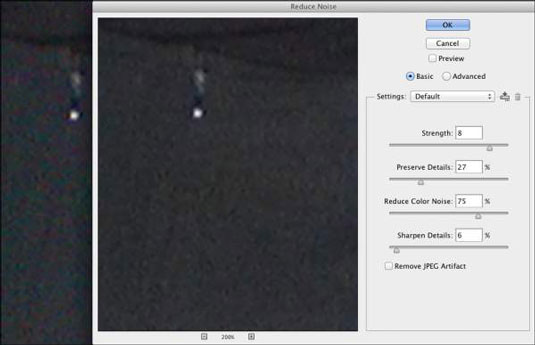
Filtret Reduce Noise håller din bild skarp samtidigt som RGB-brus elimineras.
Du kommer också att hitta verktyget för färgbyte mycket praktiskt för brusreducering, särskilt i områden med ganska enhetlig färg. Alternativ+klicka/Alt+klicka höger i området för att ställa in förgrundsfärgen; måla sedan helt enkelt bort det digitala bruset. När du flyttar från område till område i din bild, Option+klicka/Alt+klicka för att plocka upp en ny förgrundsfärg.
Förutom de röda, gröna och blå prickarna av digitalt brus, kan du möta luminansbrus, de ljusa och mörka prickarna stänkte genom hela ditt foto. Under Filter→Noise-menyn kan du hitta kommandot Despeckle.
Ingen dialogruta visas och du har inga alternativ att välja mellan. Du kör helt enkelt filtret två eller tre gånger. För mer utmanande brus, prova Photoshops Blur→Smart Blur-filter eller arbeta med Camera Raw-filtret. (Om Smart Blur är nedtonat i menyn Filter→Oskärpa, konvertera bilden till 8-bitars färg via menyn Bild→Läge.)
För överlägsen kontroll över oskärpa låter Smart Blur dig till och med ange bråk för både radie- och tröskelvärden.
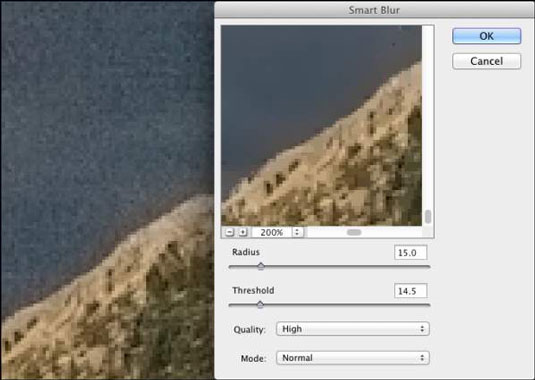
Lär dig hur du tillämpar transparens på SVG-grafik i Illustrator. Utforska hur du matar ut SVG:er med transparent bakgrund och tillämpar transparenseffekter.
När du har importerat dina bilder till Adobe XD har du inte så mycket redigeringskontroll, men du kan ändra storlek och rotera bilder precis som du skulle göra med vilken annan form som helst. Du kan också enkelt runda hörnen på en importerad bild med hjälp av hörnwidgetarna. Maskera dina bilder Genom att definiera en sluten form […]
När du har text i ditt Adobe XD-projekt kan du börja ändra textegenskaperna. Dessa egenskaper inkluderar teckensnittsfamilj, teckenstorlek, teckensnittsvikt, justering, teckenavstånd (kerning och spårning), linjeavstånd (ledande), fyllning, kant (linje), skugga (skugga) och bakgrundsoskärpa. Så låt oss se över hur dessa egenskaper tillämpas. Om läsbarhet och typsnitt […]
Precis som i Adobe Illustrator ger Photoshop-ritytor möjligheten att bygga separata sidor eller skärmar i ett dokument. Detta kan vara särskilt användbart om du bygger skärmar för en mobilapplikation eller liten broschyr. Du kan tänka på en rityta som en speciell typ av lagergrupp skapad med hjälp av panelen Lager. Det är […]
Många av verktygen du hittar i panelen InDesign Tools används för att rita linjer och former på en sida, så du har flera olika sätt att skapa intressanta ritningar för dina publikationer. Du kan skapa allt från grundläggande former till invecklade ritningar i InDesign, istället för att behöva använda ett ritprogram som […]
Att slå in text i Adobe Illustrator CC är inte riktigt detsamma som att slå in en present – det är enklare! En textbrytning tvingar text att lindas runt en grafik, som visas i den här bilden. Den här funktionen kan lägga till lite kreativitet till alla delar. Grafiken tvingar texten att lindas runt den. Skapa först […]
När du designar i Adobe Illustrator CC behöver du ofta en form som har en exakt storlek (till exempel 2 x 3 tum). När du har skapat en form är det bästa sättet att ändra storlek på den till exakta mått att använda panelen Transform, som visas i den här bilden. Välj objektet och välj sedan Fönster→ Omvandla till […]
Du kan använda InDesign för att skapa och ändra QR-kodgrafik. QR-koder är en form av streckkod som kan lagra information som ord, siffror, webbadresser eller andra former av data. Användaren skannar QR-koden med hjälp av sin kamera och programvara på en enhet, till exempel en smartphone, och programvaran använder […]
Det kan finnas en tid då du behöver ett nytt foto för att se gammalt ut. Photoshop CS6 har du täckt. Svartvit fotografering är ett nyare fenomen än man kan tro. Daguerreotyper och andra tidiga fotografier hade ofta en brunaktig eller blåaktig ton. Du kan skapa dina egna mästerverk i sepiaton. Tonade bilder kan skapa […]
Med hjälp av Live Paint-funktionen i Adobe Creative Suite 5 (Adobe CS5) Illustrator kan du skapa den bild du vill ha och fylla i regioner med färg. Live Paint-hinken upptäcker automatiskt områden som består av oberoende korsande vägar och fyller dem därefter. Färgen inom en viss region förblir levande och flyter automatiskt om någon […]







